PR中怎么设置聚焦场效果?
来源:网络收集 点击: 时间:2024-03-10【导读】:
在我们日常学习工作中,经常会用到剪辑软件来处理素材文件,有时候需要设置聚焦场效果,下面就跟大家介绍一下PR软件中怎么进行操作吧。工具/原料more Windows7系统电脑Adobe Premiere Pro CC 2018方法/步骤1/7分步阅读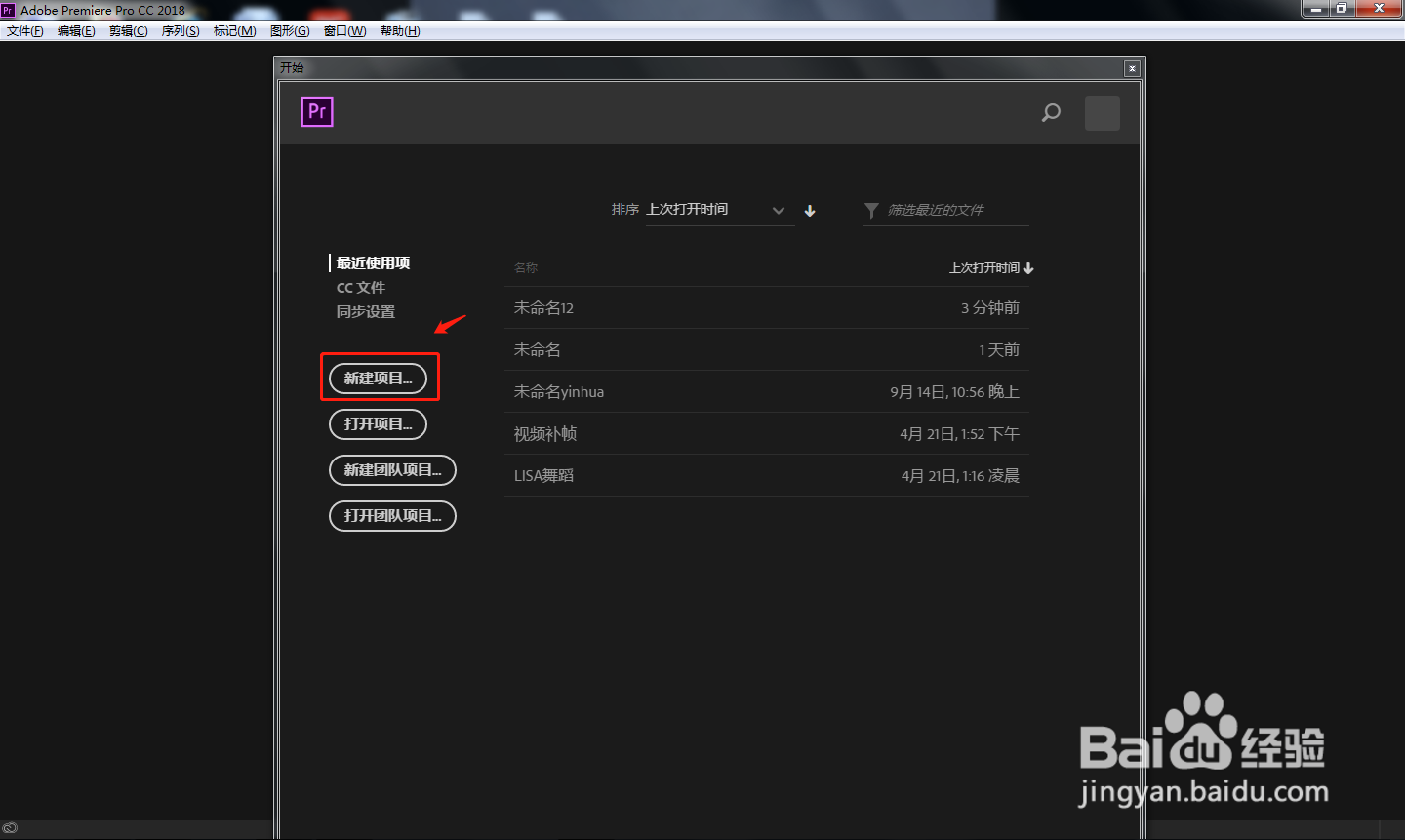 2/7
2/7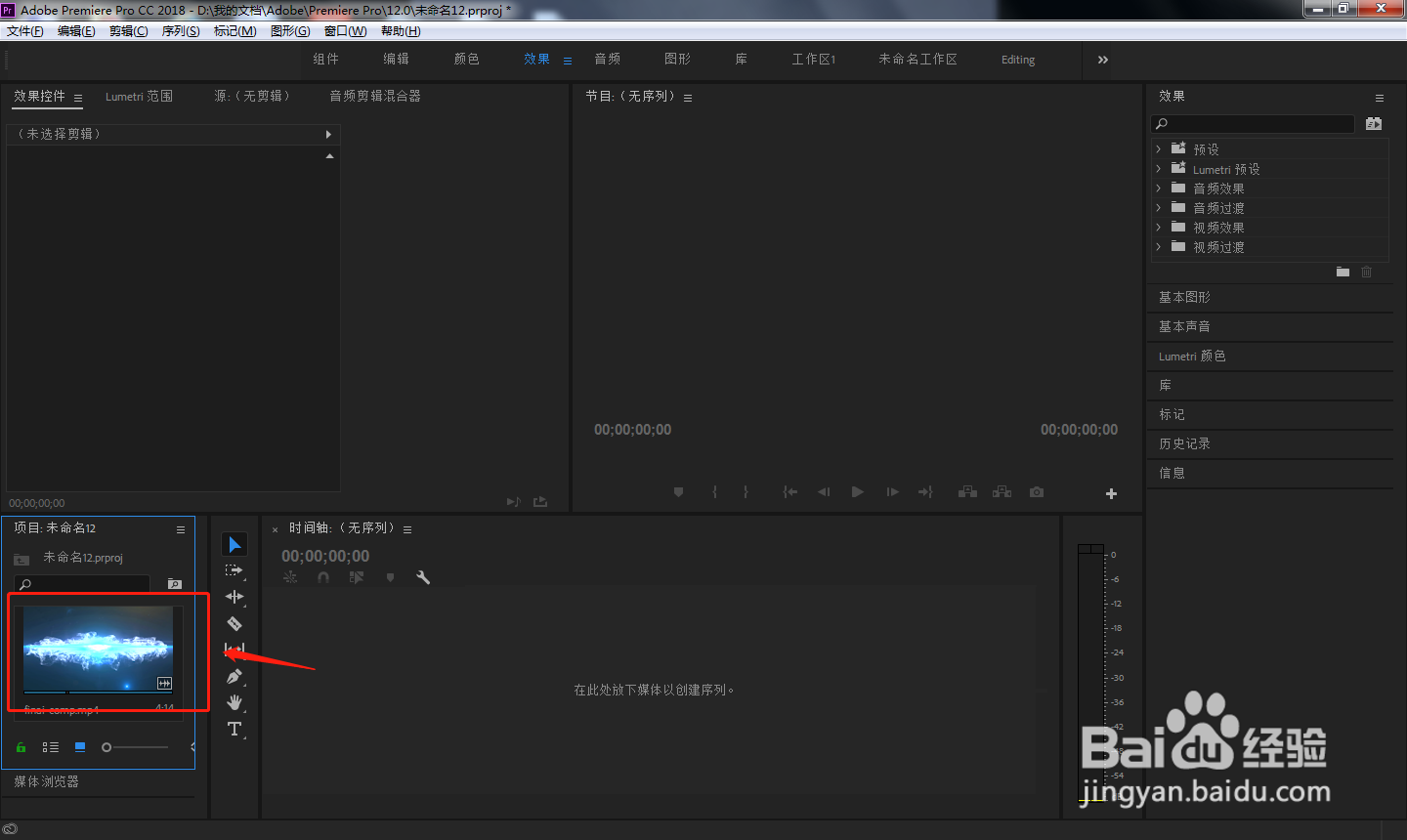 3/7
3/7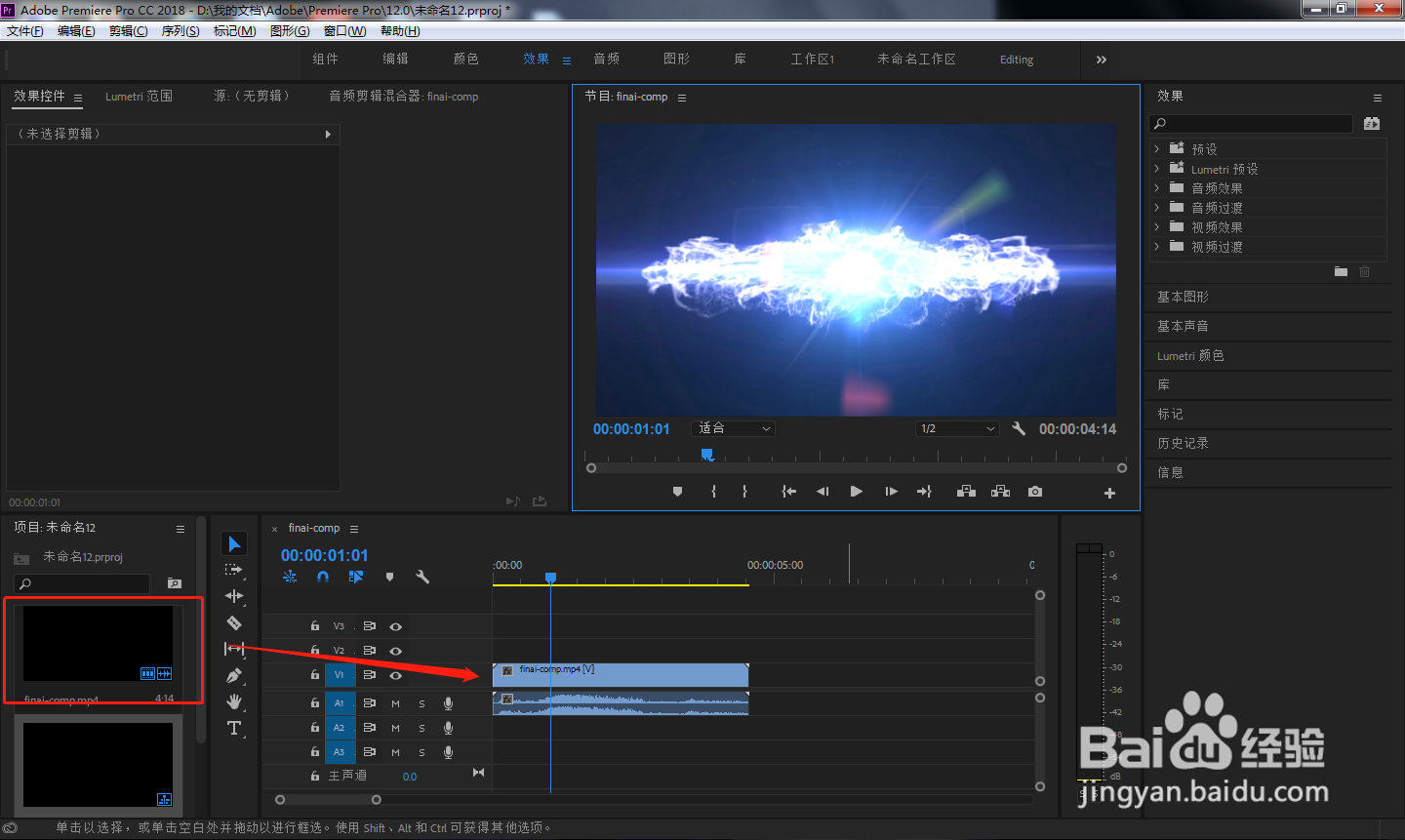 4/7
4/7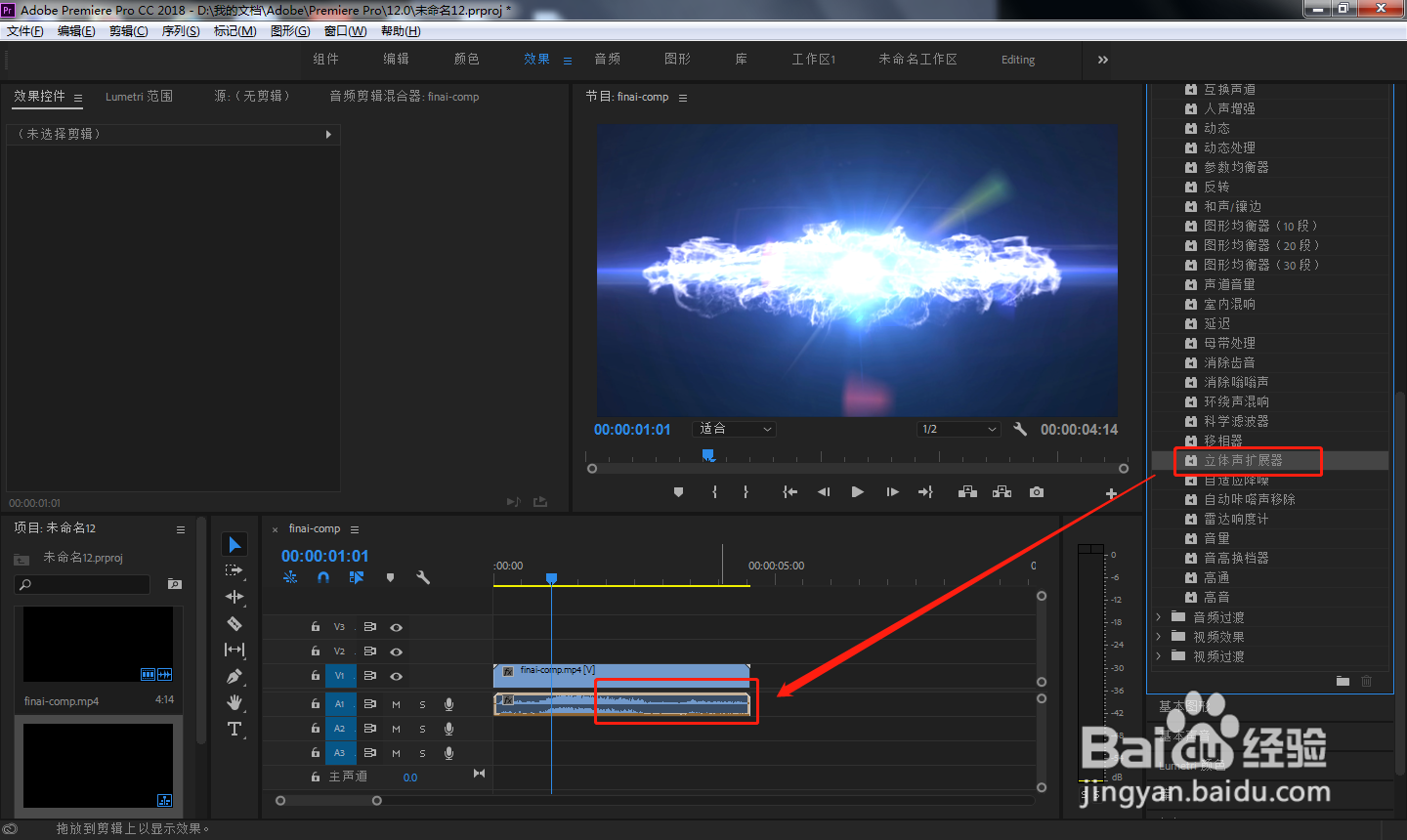 5/7
5/7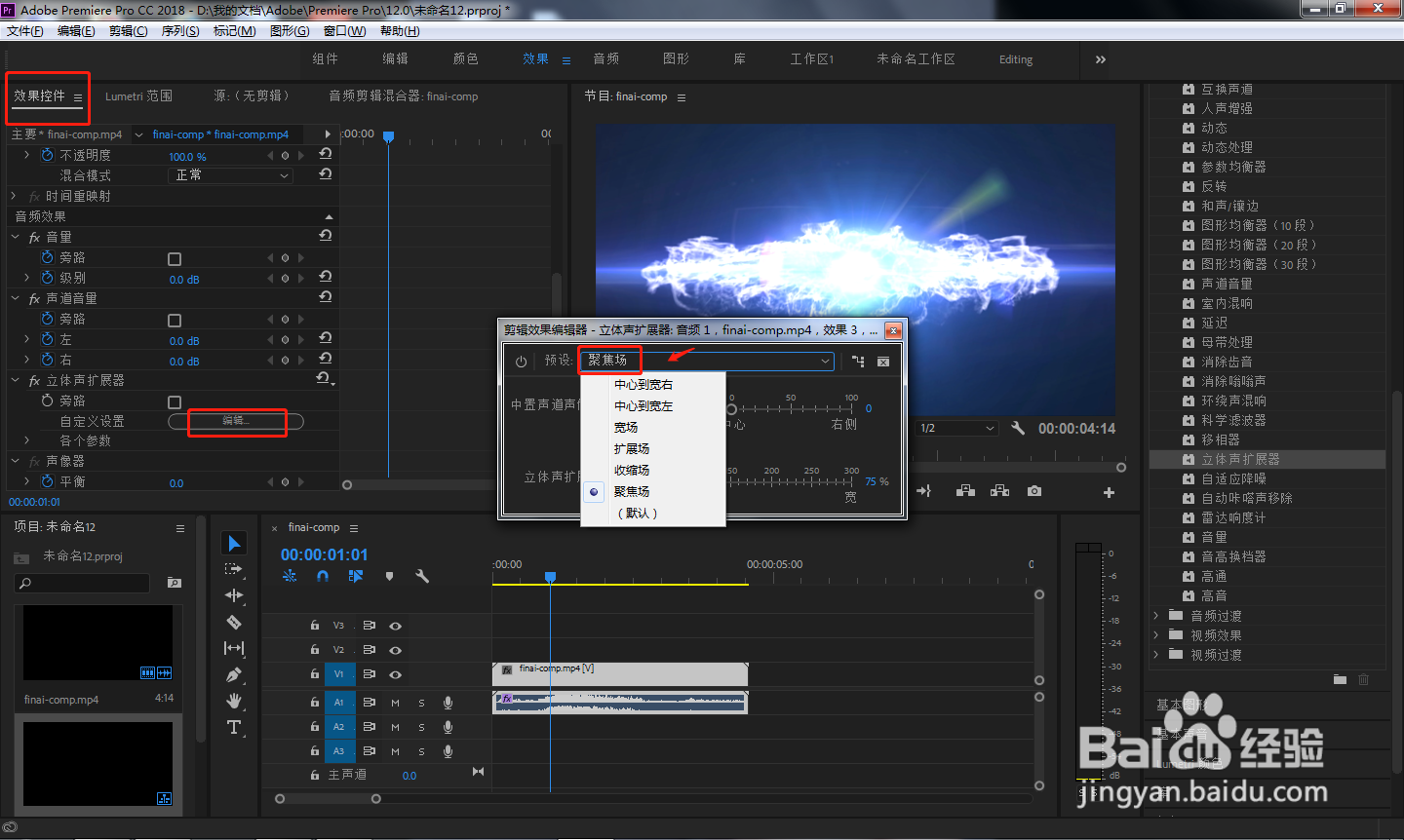 6/7
6/7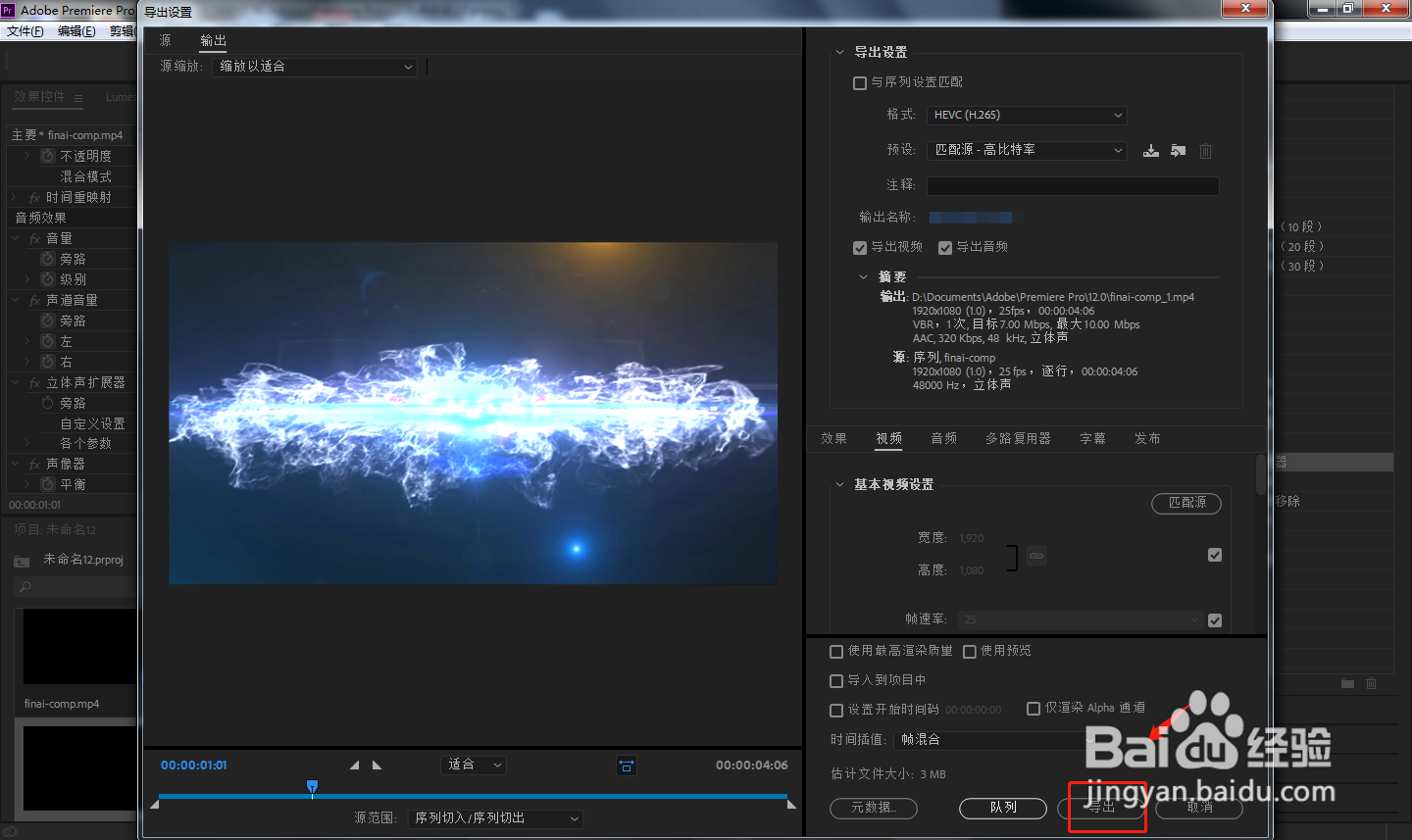 7/7
7/7
首先在电脑中打开PR软件,点击“新建项目”,创建一个视频剪辑项目。
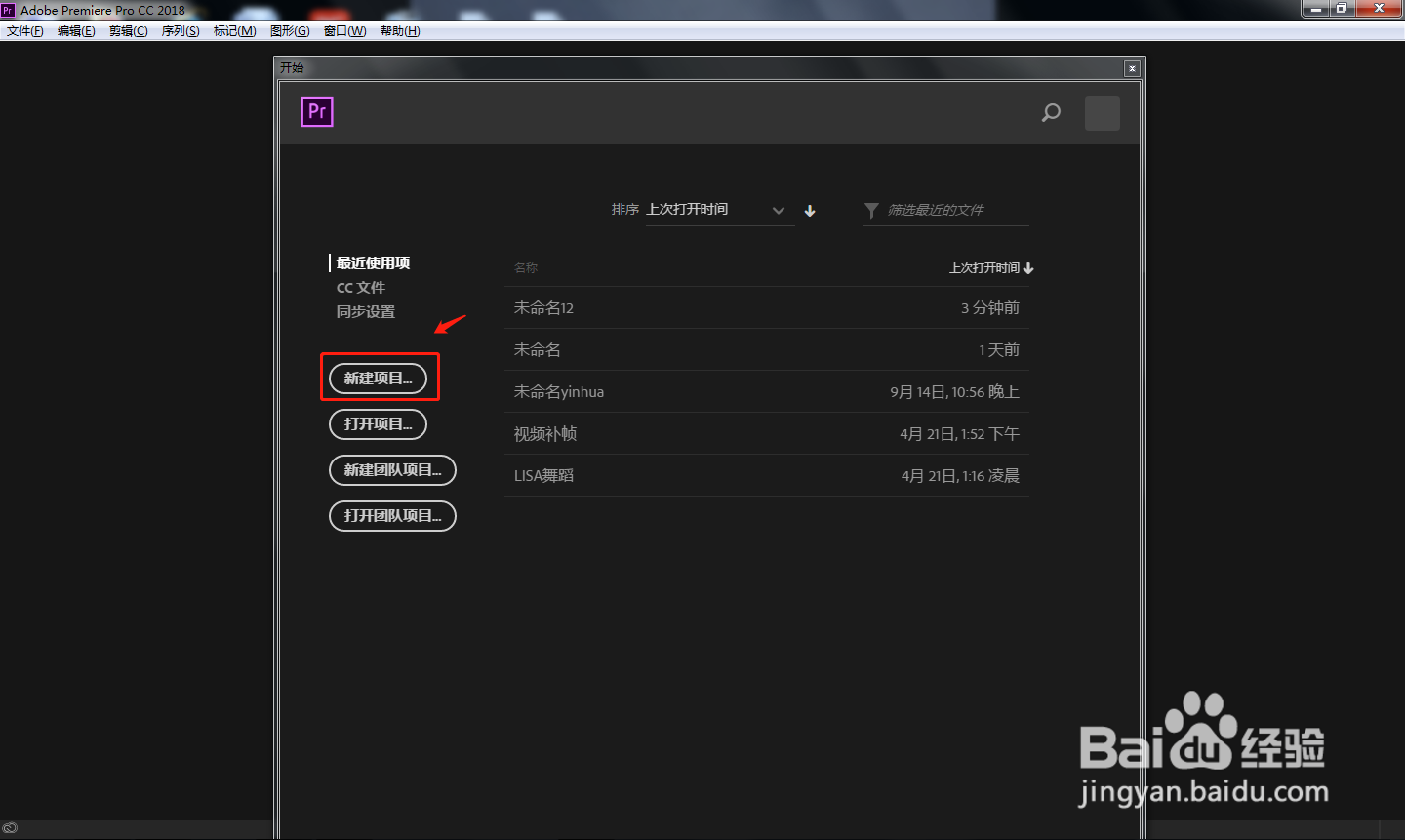 2/7
2/7点击软件左下方区域,将需要的文件素材全部导入进来。
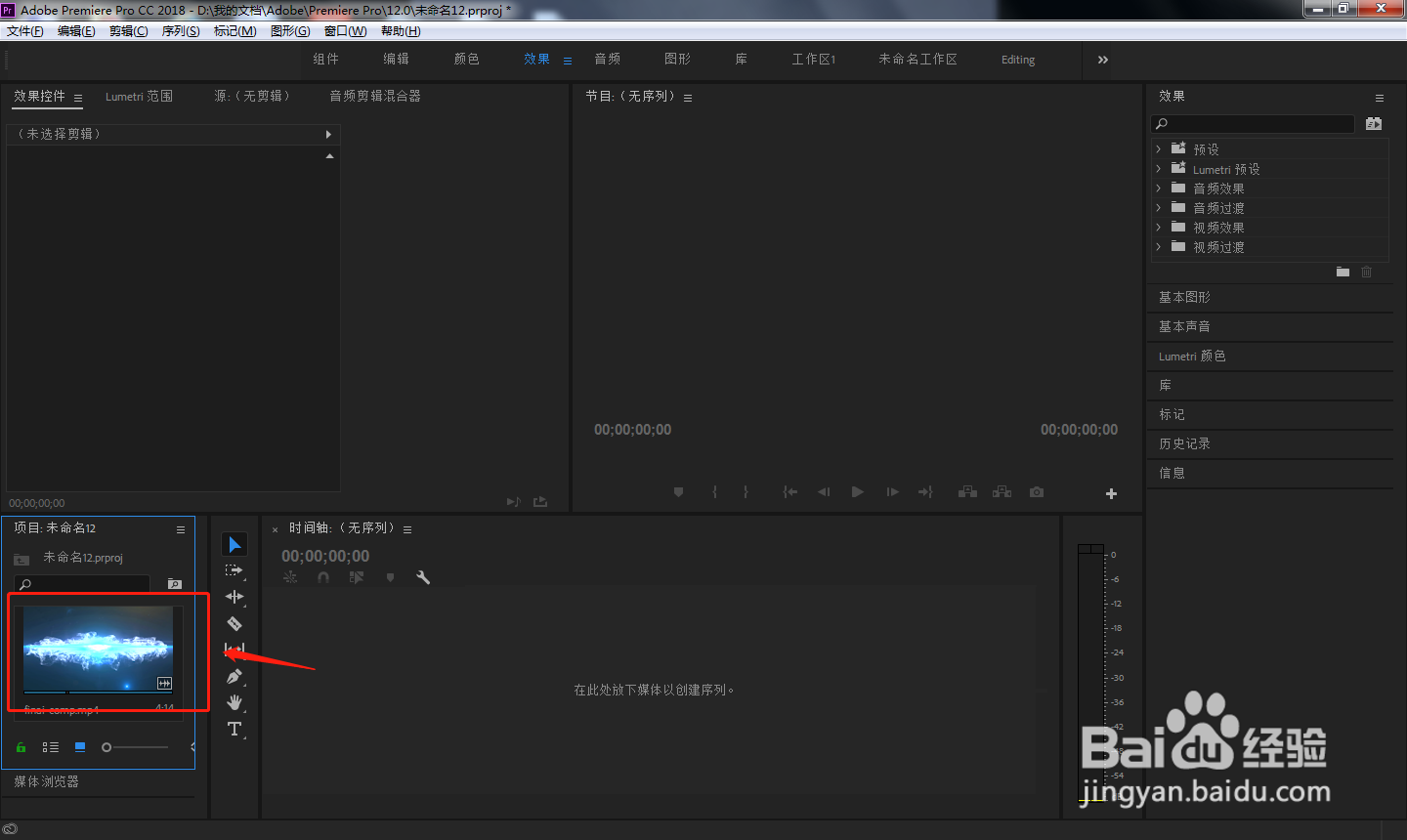 3/7
3/7按住鼠标左键,将左侧的文件素材拖动到右侧时间轴上边。
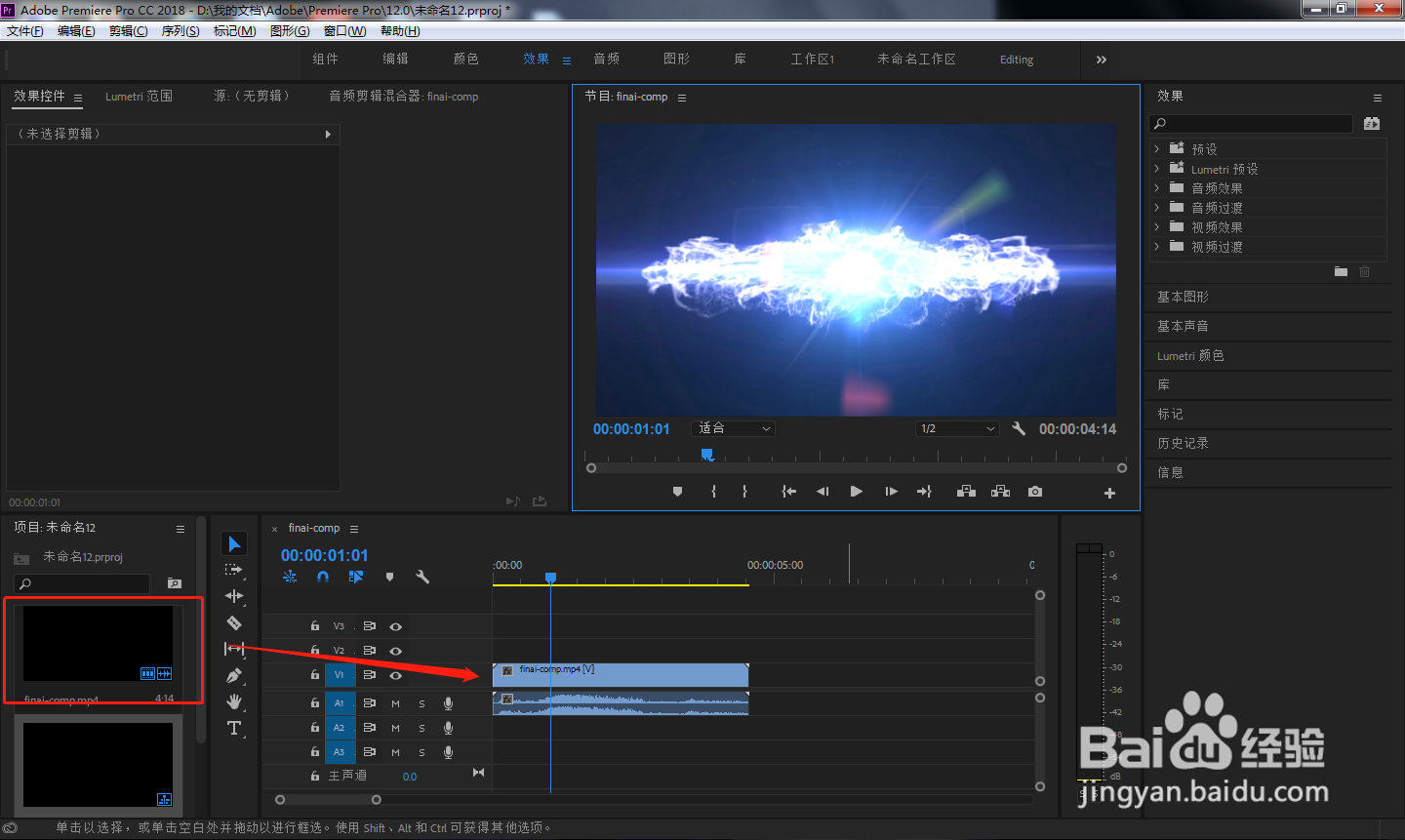 4/7
4/7点击右侧效果窗口中的“音频效果”——“立体声扩展器”,将立体声扩展器效果拖动到时间轴音频轨道上。
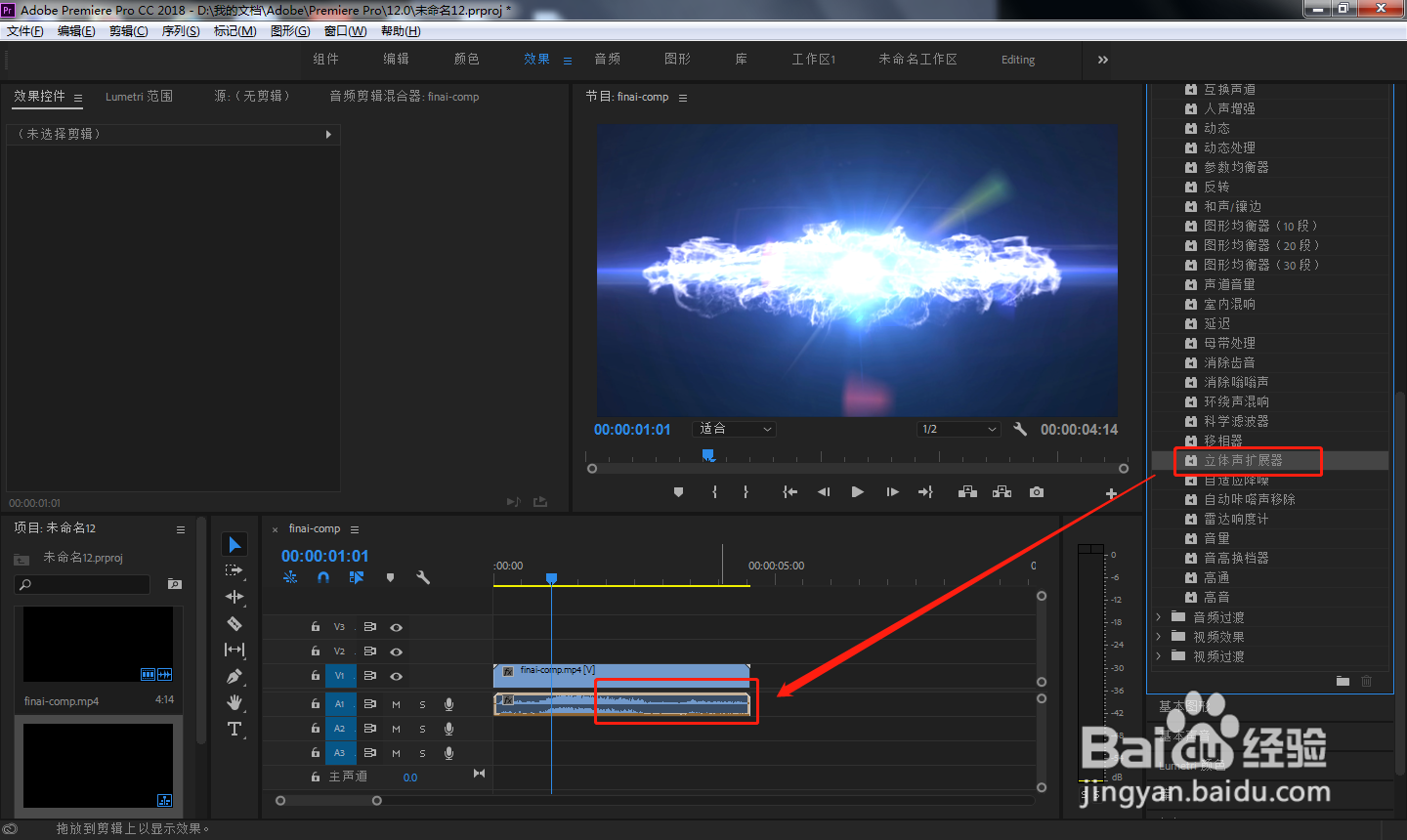 5/7
5/7点击左侧的立体声扩展器效果后的“编辑”按钮,在弹出的窗口中将预设设置为“聚焦场”。
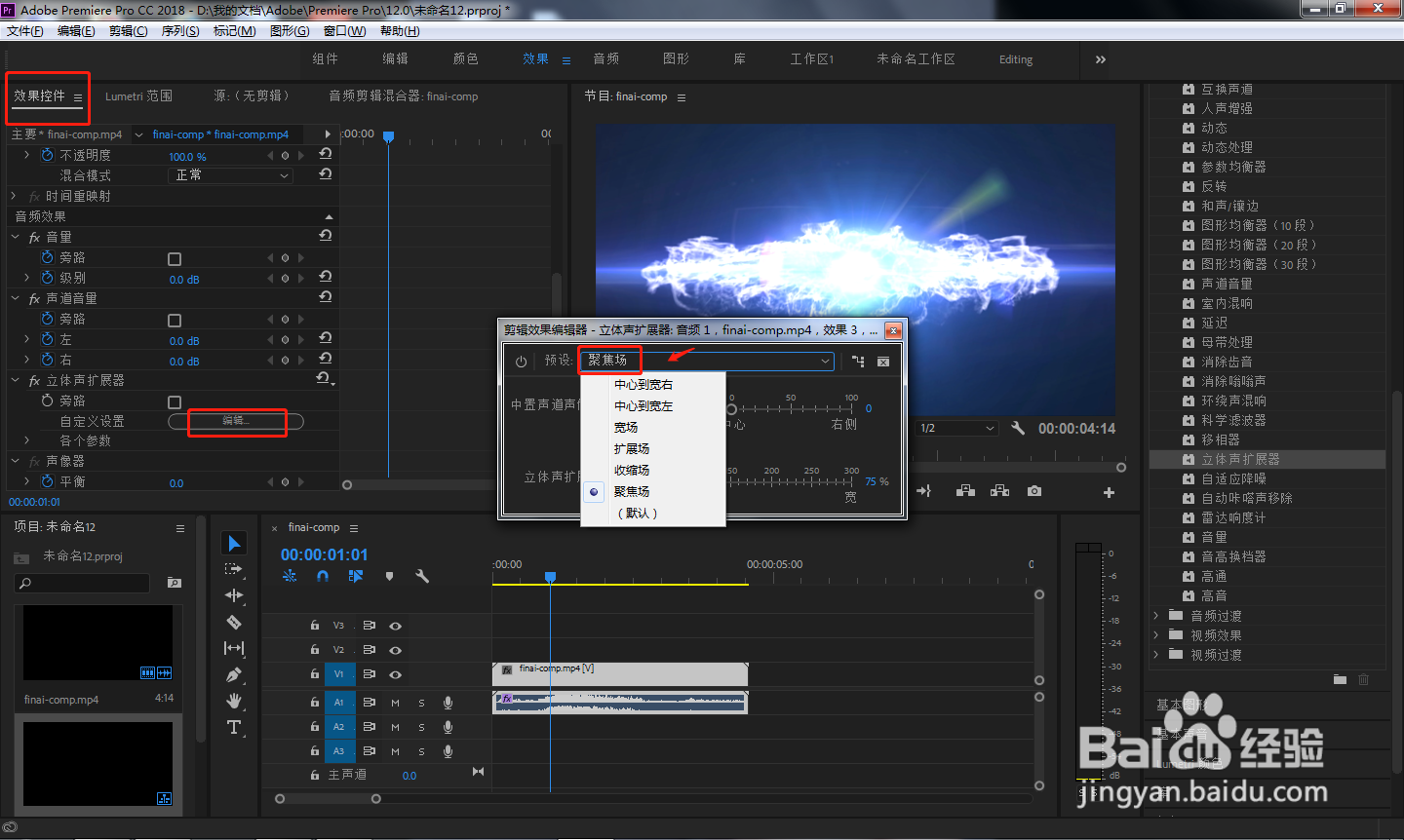 6/7
6/7处理完成后,将制作好的素材导出为想要的格式即可。
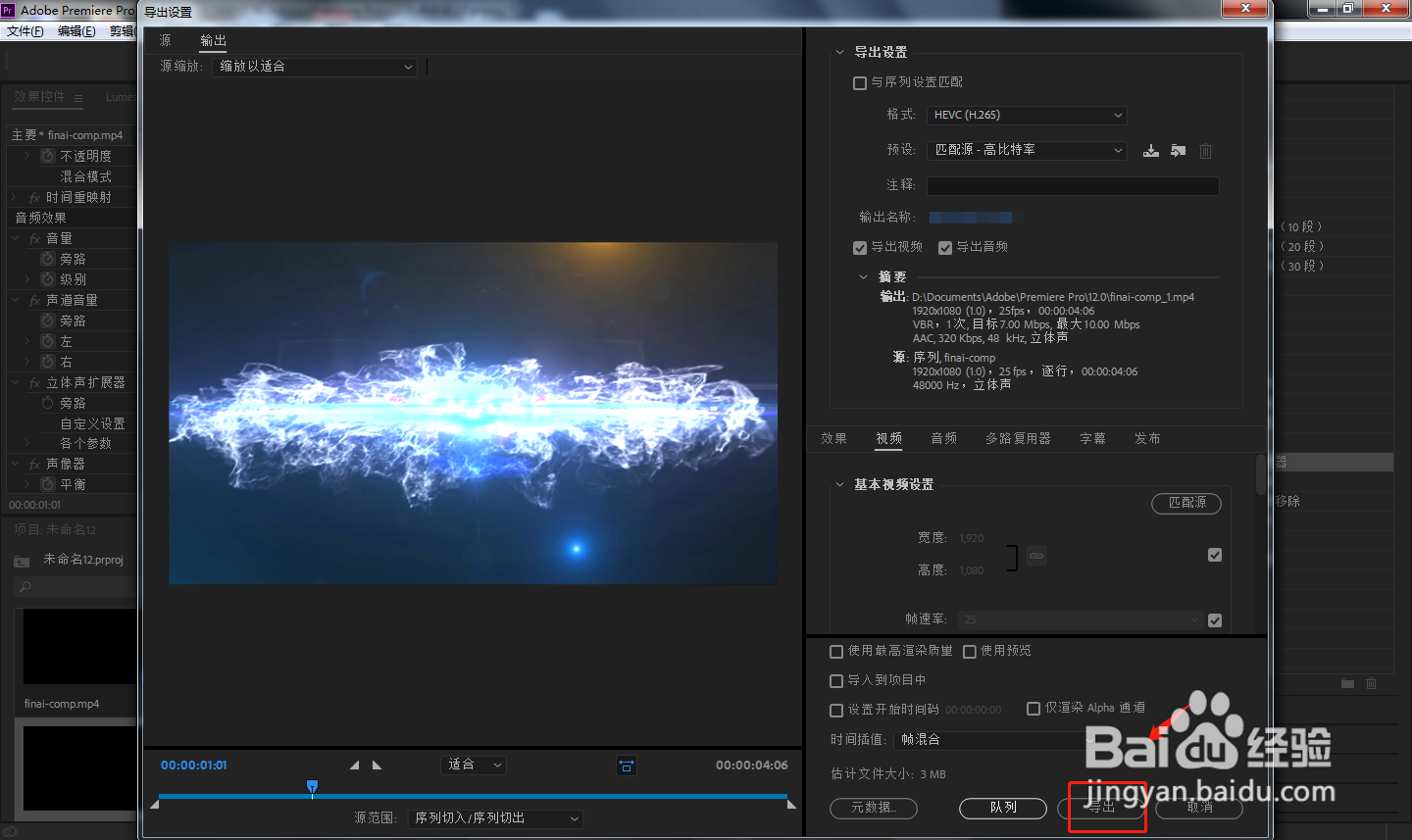 7/7
7/7总结
1.首先在电脑中打开PR软件,点击“新建项目”,创建一个视频剪辑项目。
2.点击软件左下方区域,将需要的文件素材全部导入进来。
3.按住鼠标左键,将左侧的文件素材拖动到右侧时间轴上边。
4.点击右侧效果窗口中的“音频效果”——“立体声扩展器”,将立体声扩展器效果拖动到时间轴音频轨道上。
5.点击左侧的立体声扩展器效果后的“编辑”按钮,在弹出的窗口中将预设设置为“聚焦场”。
6.处理完成后,将制作好的素材导出为想要的格式即可。
注意事项可以根据需要要调节音频轨道上的参数数值。
PRPR聚焦场版权声明:
1、本文系转载,版权归原作者所有,旨在传递信息,不代表看本站的观点和立场。
2、本站仅提供信息发布平台,不承担相关法律责任。
3、若侵犯您的版权或隐私,请联系本站管理员删除。
4、文章链接:http://www.1haoku.cn/art_302932.html
上一篇:微信怎么关闭微信支付功能
下一篇:ie浏览器拦截窗口如何解除
 订阅
订阅